
 |
|
#1
|
||||
|
||||
|
Anbei nun ein paar screens zur verdeutlichung der ebenen-ausrichten-funktion in photoshop.
 v.l.n.r.: an
die letzte option ist für panoramabilder gedacht und richtet die bilder die zu einem panorama zusammengefügt werden sollen nach einer vorgabe, die bei aktivierung ausgewählt werden kann, ausgerichtet. ich habe dazu einfach ein quadrat aufgezogen und auf einer neuen ebene einen kreis, sowie auf einer weiteren ebene einen stern. 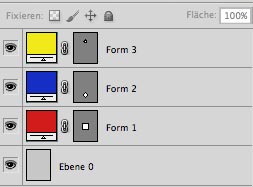 nun die auszurichtenden ebenen entweder in der ebenenpalette mit gedrückter  -taste aktivieren oder direkt im bild anklicken. -taste aktivieren oder direkt im bild anklicken. 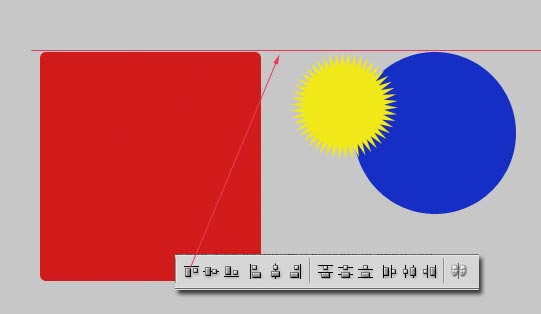 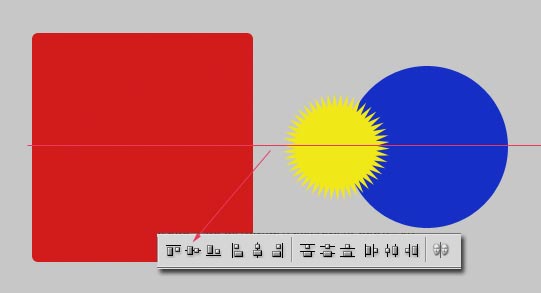 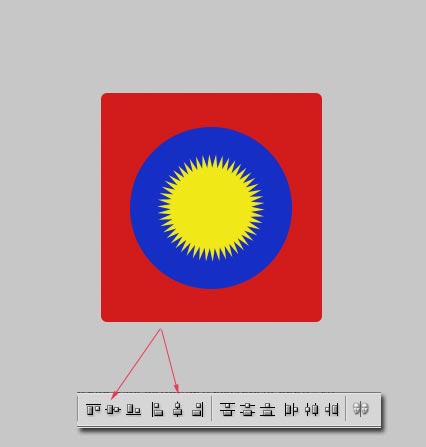 um ein element genau in der mitte des bildes auszurichten kann man die hintergrundebene zu einer editierbaren ebene machen und dann objekt und ebene auswählen und ausrichten. so, ich hoffe daß dies die funktion(en) etwas verdeutlicht. viele grüße volker 8) Geändert von blindguard (11.03.11 um 15:18 Uhr). |
| Stichworte |
| aneinander, ausrichten, ebene, ebenen, grundlagen, verbinden, zentrieren, zusammen |
| Lesezeichen |
| Aktive Benutzer in diesem Thema: 1 (Registrierte Benutzer: 0, Gäste: 1) | |
|
|
 Ähnliche Themen
Ähnliche Themen
|
||||
| Thema | Autor | Forum | Antworten | Letzter Beitrag |
|
|
sb-canerods | Hilfestellung, Tipps und Tricks | 5 | 15.10.10 17:47 |
| Hilfslinen mittig ausrichten? | FreeStylaa | Hilfestellung, Tipps und Tricks | 8 | 07.07.10 11:47 |
| Ebenen auf eine reduzieren ohne einzelne Ebenen zu löschen | landau66 | Hilfestellung, Tipps und Tricks | 2 | 14.04.09 01:29 |
| Schrift an Linie ausrichten | nixdorf | Hilfestellung, Tipps und Tricks | 11 | 16.02.09 21:02 |
| Bilder gerade ausrichten | uwe367 | Hilfestellung, Tipps und Tricks | 6 | 02.10.05 19:26 |
![]()